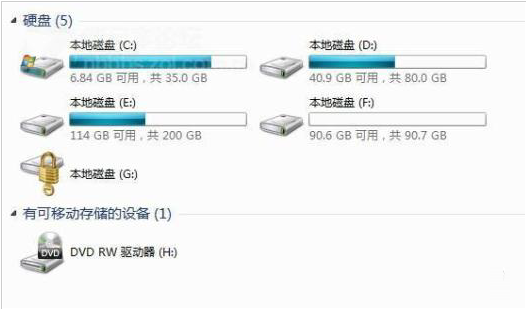Windows 7システムでCドライブを拡張すると空き容量が不足する場合の対処方法
win7システムでCドライブの空き容量が不足している場合はどうすればよいですか? コンピュータの使用率がますます高くなるにつれて、Win7 システムの C ドライブの容量が不足して容量を拡張できないという問題が発生することがあります。スペースを拡張しますが、どのように対処すればよいですか? win7 システムの C ドライブに拡張するためのスペースが不足しているのはなぜですか?詳細な操作方法を知らない友人も多いと思いますが、Win7 の C ドライブの空き容量不足による対処法を以下のエディターにまとめましたので、興味のある方はエディターをフォローして以下をご覧ください。

win7システムのCドライブ容量不足による容量拡張対策
残り6.84GBしかありませんC ドライブ内
実際、C: ドライブを開いて隠しファイルとシステム保護ファイルを開くと、休止状態ファイルとページ ファイルが多くのスペースを占有していることがわかります。では、このスペースが占有されている理由は何でしょうか?何が起こっているのでしょうか?
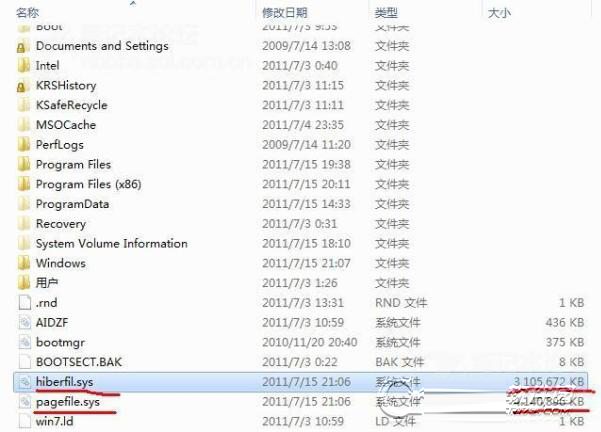
通常の状況では、2GB のメモリを使用すると、休止状態ファイルは約 2GB、ページ ファイルは約 3GB を占有します。使用するメモリが大きい場合は、ルートは 4GB で、12GB のチャネルを 3 つ形成すると、win7 で使用されるデフォルトの休止状態ファイルは 12GB に達し、ページ ファイルは約 8GB に達するため、システムは 20GB を使用します。
Windows 7 ページ ファイル:
一部の大規模ソフトウェアでは、メモリ消費量が比較的多いため、ハード ディスク領域の一部をバッファとして割り当てます。このハード ディスク領域の実体はページ ファイルはソフトウェアによって作成されます。ページ ファイルを使用する設計により、システム スケジューリング メモリの負荷が軽減され、ソフトウェアの実行速度が向上します。最適なページ ファイル サイズは、デフォルトのメモリ容量の 1.5 倍ですが、これは不確かです。メモリが 12GB に達すると、1.5 倍は 18GB になりますが、実際には win7 のデフォルトは 8GB です。そうですね...まあ、実際にはページを設定できますページファイルは別のハードディスクにありますが、実際にはメモリが大きければページファイルを設定する必要はありませんが、設定した方が良いと思います。
Windows 7 の休止状態と休止状態ファイル hiberfil.sys:
休止状態とは、コンピューターをスリープ状態にして、メモリ内のデータをハード ディスクに保存することです。つまり、Windows はデータをハード ディスクに保存します。ディスクのルート ディレクトリにある hiberfil.sys ファイルでは、hiberfil.sys のサイズがメモリのサイズになります。休止前のデータは、次回起動時に hiberfil.sys から読み取られます。とっても省エネで便利!
Windows 7 のスリープ:
Windows 7 のスリープは、休止状態とスタンバイのすべての利点を組み合わせたものです。スリープとは、コンピューターをスリープ状態にし、メモリ以外のアクセサリの電源を遮断し、動作させることです。ステータス データ: メモリに保存され、コンピュータがウェイクアップすると、いつでもコンピュータはスリープ前の動作状態に入ることができます。このとき、突然の停電が発生した場合でも、ハードディスク内の hiberfil.sys にはメモリのデータイメージが保存されているので、ハードディスクから復元することができます。速度は若干遅くなりますが、少なくとも必要はありません。データ損失を心配する必要があります。
もちろん、スリープ状態をオフにするのは非常に簡単です。
「powercfg -h off」と入力します。
Enter キーを押すだけで完了です。
しかし、私がここまで書いたのは、友人に伝えたいことです。ページ ファイルと休止状態ファイルをむやみに閉じないでください。システムの安定性に影響します。
筆者のハードディスクが実際にどのようにCドライブの容量を拡張したかを見てみましょう。実際、インターネット上の多くの記事を読んだ後、どれも私にとって満足のいくものではなかったので、代わりにこれを書きました。 1 つ目、これは非常に簡単です。少なくとも、多くの方法を試した結果、この方法が最も簡単であることがわかりました。
1. 互換性は非常に優れており、Windows 7 で完了できます。作者は 64 ビット Windows 7 で完了したため、32 ビット Windows 7 でもまったく問題ありません。
2. 手順は簡単で、必要な手順はわずかです。
3. 非常に安全です。最も重要な機能の 1 つは、拡張方法が非常に安全であることです。データに関しては、古いことわざです。「ハードディスクは貴重ですが、データはプライスレスです。」非常に信頼性が高いです !
さて、突然ですが、私はかなりの「義母」であることに気づきました!やめてください、「義母」という言葉のせいで8,000文字も書いてしまいました!
準備完了:
まず、EASEUS Partition Manager ソフトウェアをダウンロードします。無料ですのでご心配なく!あれ何? Acronis Disk Director スイート!忘れて!

D ドライブを右クリックして、D ドライブのサイズを削減します。これわかりますか?
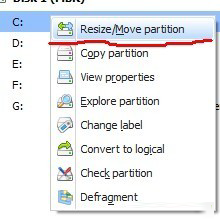
すると、下の写真が見えました。
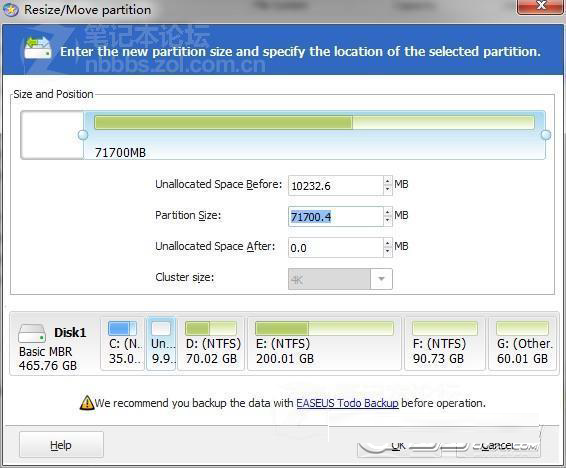
上のハードディスク容量プログレスバーをドラッグしてください。不正確だと思われる場合は、数値を入力してください。拡張された容量は非常に正確になります。ただし、数値を入力すると、入力したパーティションが役に立たないことがわかる場合があります。まず、残りの番号を入力 Dドライブの容量を決めよう!残りのパーティションもです!
[OK] をクリックすると、次のインターフェイスが表示されます。
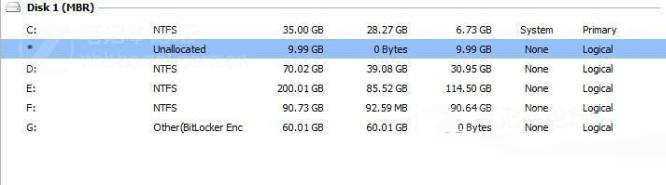
C ドライブを右クリックします。操作は上記の D ドライブと同じです。アップロードはしません、これがステップです!
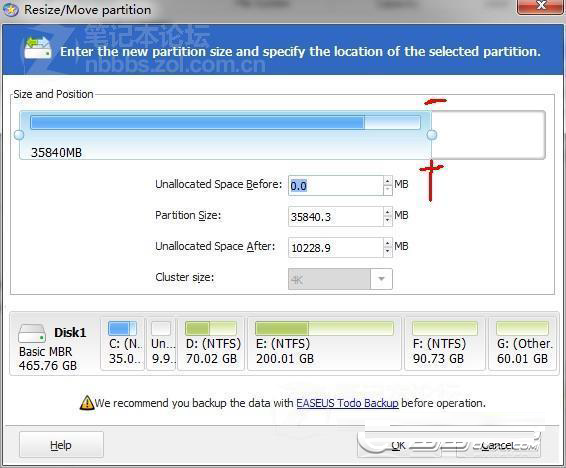
C ドライブの進行状況バーを右にドラッグして結合します。
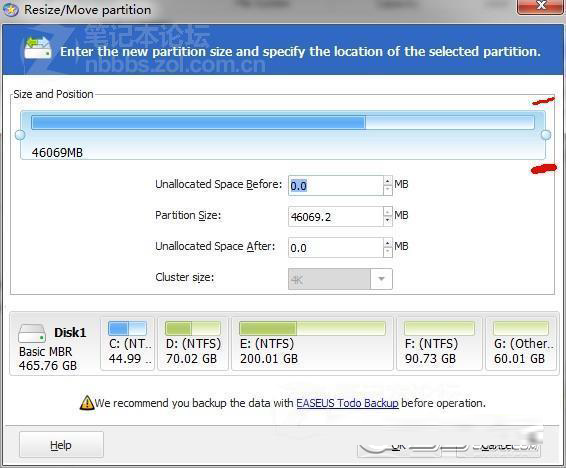
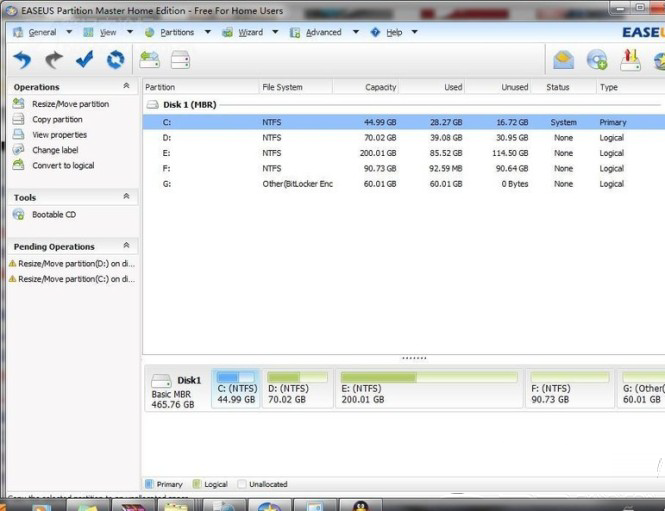
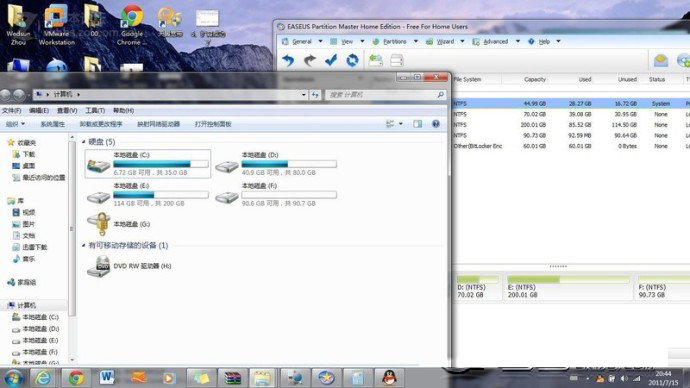
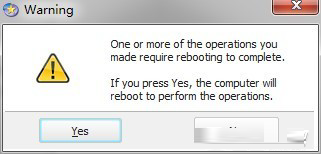 # 最初の警告!恐れることなく、勇気を持って確認してください。警告プロンプトは、「1 つ以上の操作にはシステムの再起動が必要です!」という意味です。
# 最初の警告!恐れることなく、勇気を持って確認してください。警告プロンプトは、「1 つ以上の操作にはシステムの再起動が必要です!」という意味です。
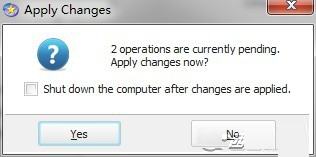 2 番目の警告、私がクリックした画像は、存在しません 切断して再起動してください。友人や家族、設定が「チェック」されていることを確認してください。システムが自動的に再起動します。心配しないでください。10 GB のストレージ容量を追加しました。所要時間は約 15 分です。
2 番目の警告、私がクリックした画像は、存在しません 切断して再起動してください。友人や家族、設定が「チェック」されていることを確認してください。システムが自動的に再起動します。心配しないでください。10 GB のストレージ容量を追加しました。所要時間は約 15 分です。
Win7 の C ドライブ領域を拡張するためのグラフィカル チュートリアル:
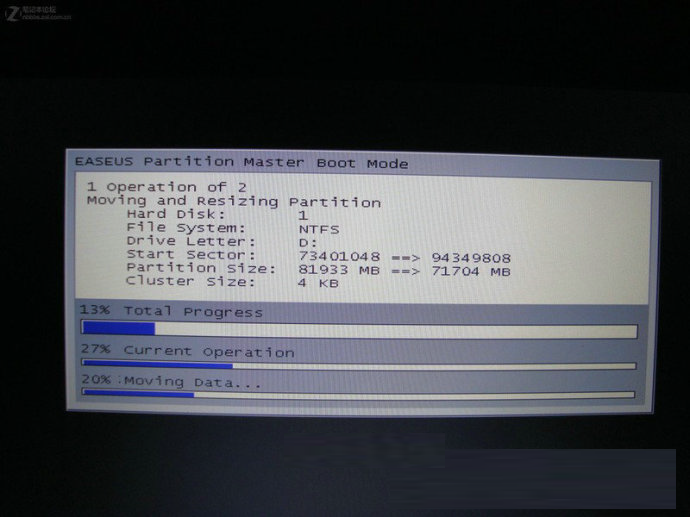 再起動後のインターフェイス 1。2 つのステップに分かれていますが、再起動またはシャットダウンしないでください。 15分を覚えておいてください!
再起動後のインターフェイス 1。2 つのステップに分かれていますが、再起動またはシャットダウンしないでください。 15分を覚えておいてください!
# 再起動後のインターフェース 2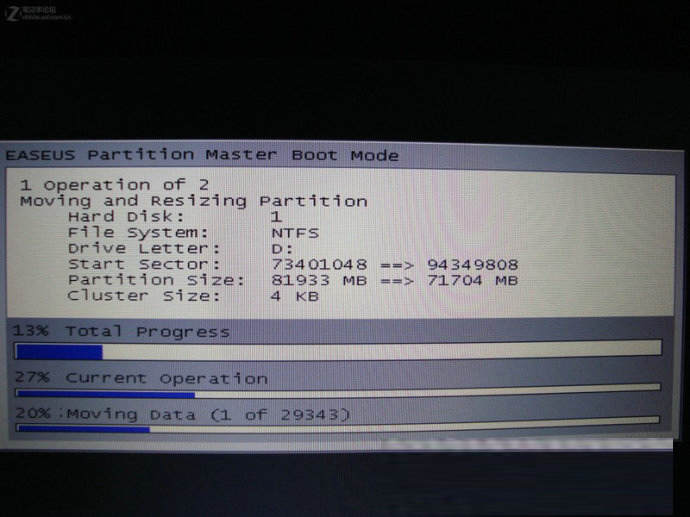
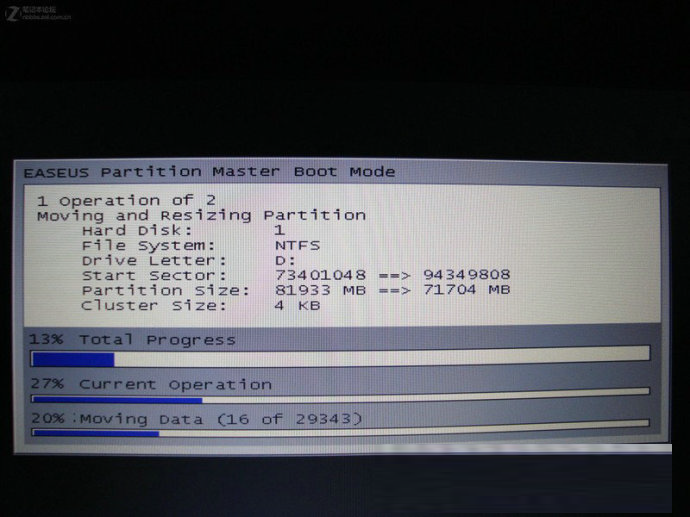
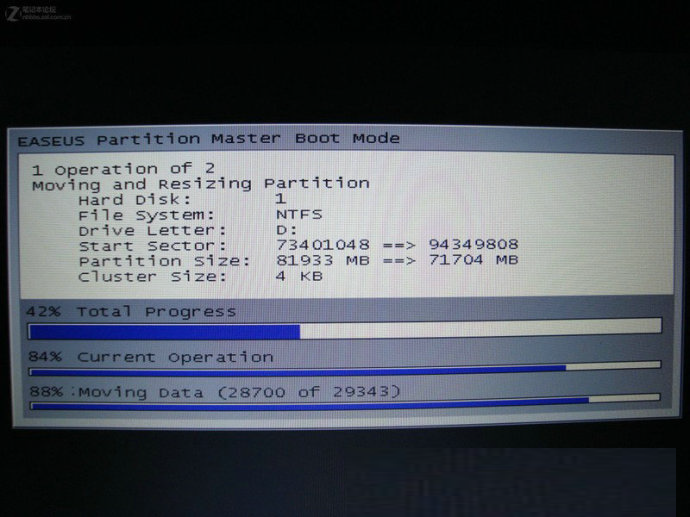
# 最初の工程はほぼ完了です!
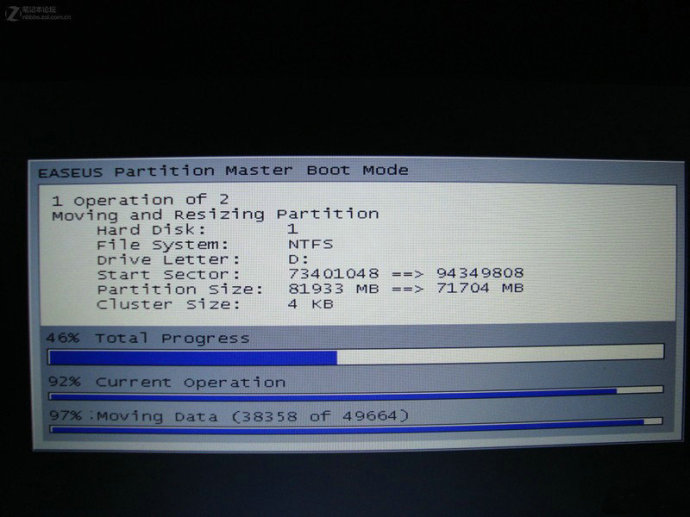
2つ目の工程も完了しました!
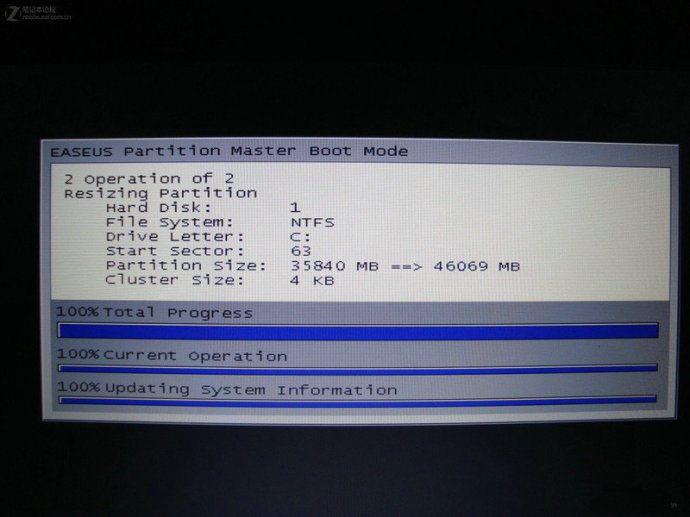
お待ちください、システム メッセージが更新中です。落ち着いてください。
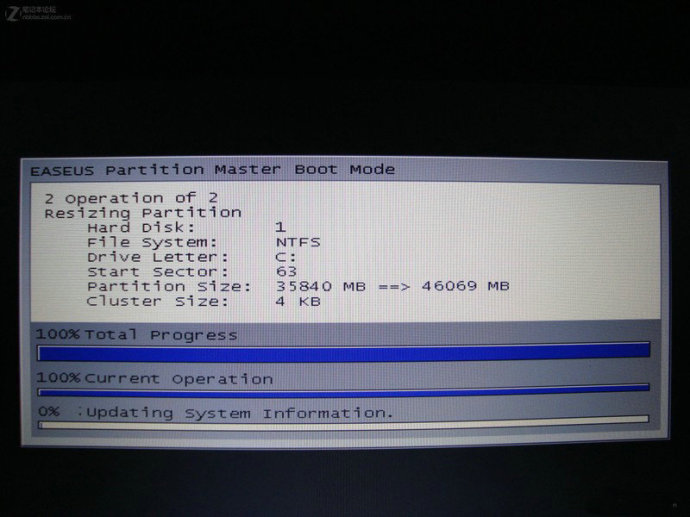
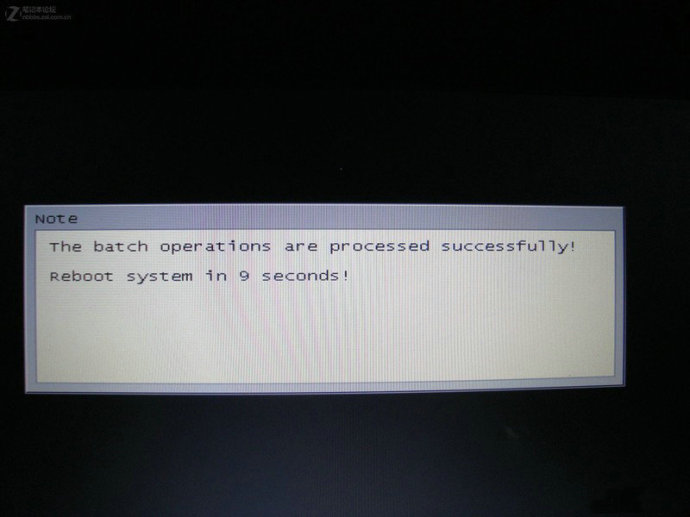
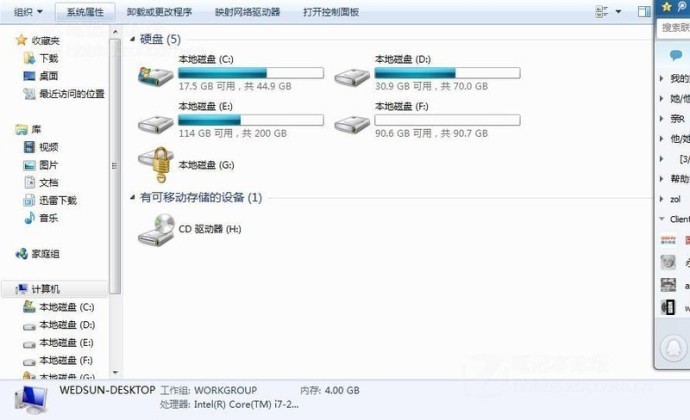
以上がWindows 7システムでCドライブを拡張すると空き容量が不足する場合の対処方法の詳細内容です。詳細については、PHP 中国語 Web サイトの他の関連記事を参照してください。

ホットAIツール

Undresser.AI Undress
リアルなヌード写真を作成する AI 搭載アプリ

AI Clothes Remover
写真から衣服を削除するオンライン AI ツール。

Undress AI Tool
脱衣画像を無料で

Clothoff.io
AI衣類リムーバー

AI Hentai Generator
AIヘンタイを無料で生成します。

人気の記事

ホットツール

メモ帳++7.3.1
使いやすく無料のコードエディター

SublimeText3 中国語版
中国語版、とても使いやすい

ゼンドスタジオ 13.0.1
強力な PHP 統合開発環境

ドリームウィーバー CS6
ビジュアル Web 開発ツール

SublimeText3 Mac版
神レベルのコード編集ソフト(SublimeText3)

ホットトピック
 7569
7569
 15
15
 1386
1386
 52
52
 87
87
 11
11
 28
28
 107
107